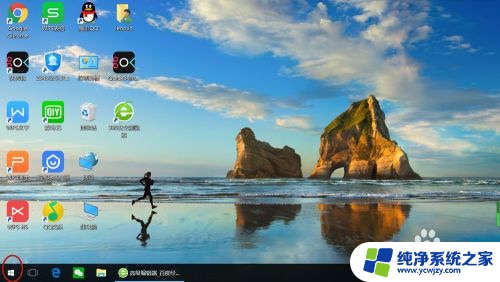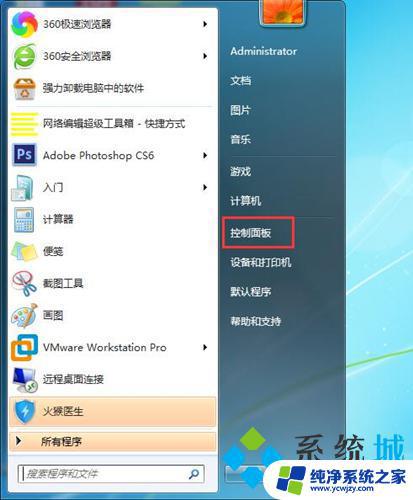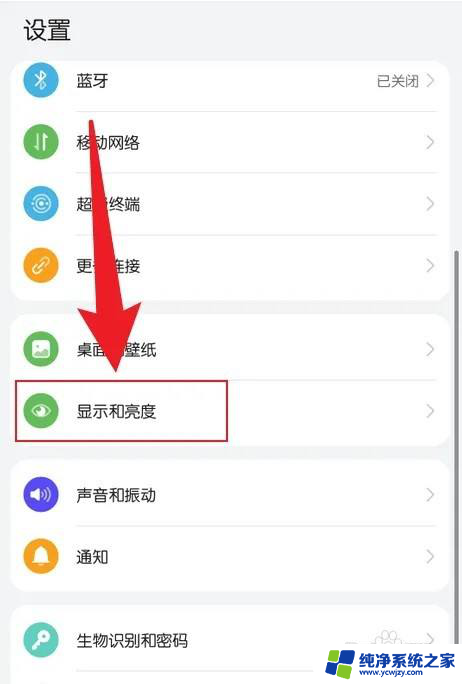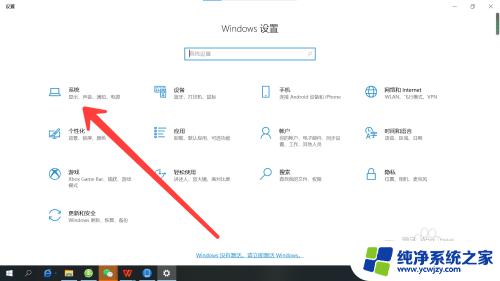笔记本电脑怎么调锁屏时间
更新时间:2024-04-18 13:50:37作者:yang
笔记本电脑作为现代人们必不可少的工具之一,其锁屏时间设置对于我们的使用体验来说是非常重要的,在日常使用中有时我们可能希望电脑能够自动锁屏以保护隐私安全,而有时又希望能够延长锁屏时间以方便我们的操作。如何调整笔记本电脑的锁屏时间呢?通过简单的设置,我们可以自由地根据自己的需求来调整笔记本电脑的锁屏时间,从而更好地满足我们的使用需求。本文将为大家介绍如何调整笔记本电脑的锁屏时间设置,帮助大家更好地利用和管理电脑。
方法如下:
1.点击计算机左下角的windows开始按钮。
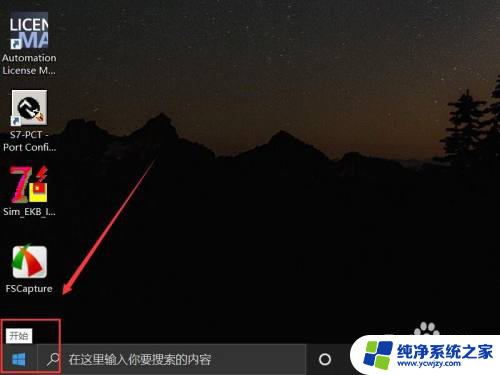
2.之后在弹出的设置菜单中点击齿轮设置按钮。
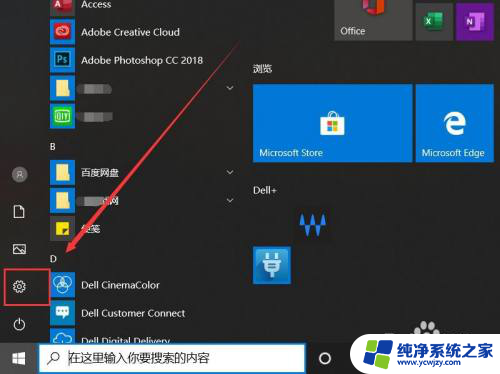
3.之后会进入windows设置界面,点击系统选项卡。
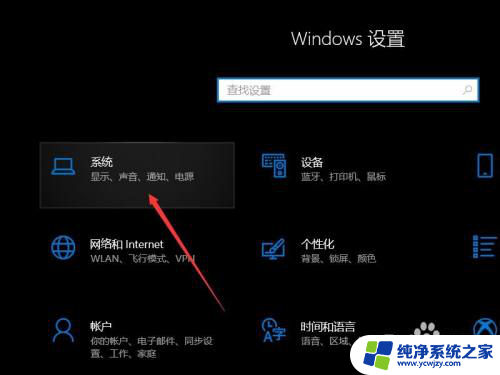
4.之后在弹出的设置界面点击左侧工具栏中的电源和睡眠。
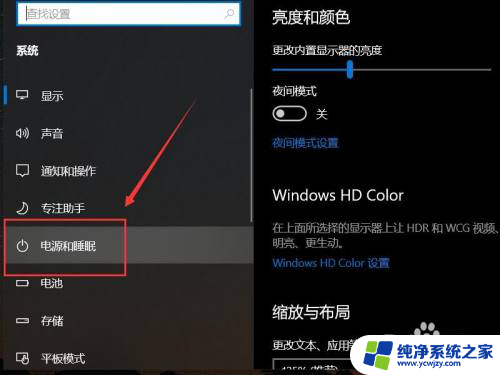
5.之后再屏幕一栏下选择需要调节的模式。
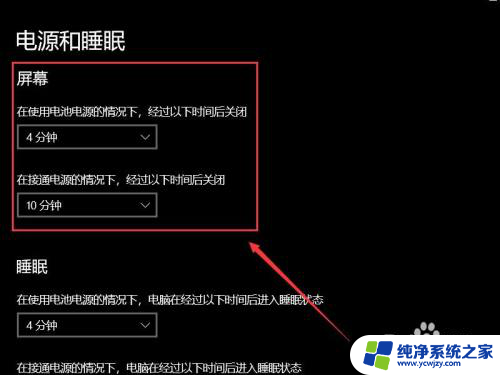
6.打开下拉菜单之后选择时间即可。
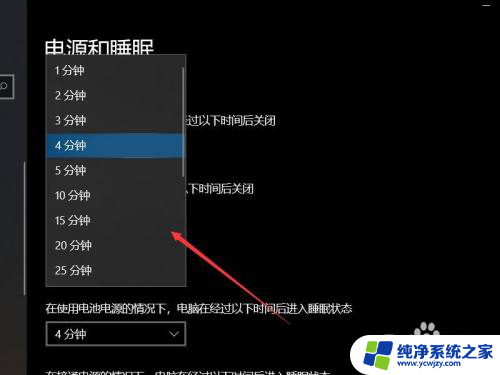
以上是关于如何调整笔记本电脑锁屏时间的所有内容,如果您遇到这种情况,可以尝试按照小编提供的方法来解决,希望对大家有所帮助。